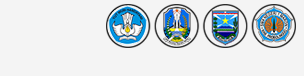AutoPlay Media Studio
CD Interaktif merupakan salah satu alat yang cukup efektif untuk memperkenalkan suatu perusahaan atau badan organisasi atau sebagai alat promosi, terlebih dengan semakin berkembangnya teknologi media pembelajaranpun mulai menggunakan CD Interaktif sebagai media pengajaran, CD Interaktif selain pembuatannya yang mudah, juga tidak membutuhkan biaya yang terlalu mahal seperti media-media lain.Namanya saja interaktif, tentu CD tersebut terdapat kontent yang dinamis yang merespon input dari penggunanya. Kita dapat membaca tulisan, melihat foto, mendengarkan music, serta melihat video dan animasi.
Untuk dapat membuat CD interaktif, seseorang harus bekerja dengan aplikasi grafis yang ada pada komputer.
Artinya yang harus Anda siapkan sebelum membuat CD Interaktif selain kemauan yang tinggi juga dibutuhkan kreatifitas selain itu dibutuhkan juga aplikasi-aplikasi penunjang. Diantaranya adalah Autoplay Media Studio itu sendiri, macromedia flash dan sebagai pendukung Anda harus tau mengenai salah satu dari Adobe photoshop, CorelDraw, dan Macromedia Freehand untuk mengolah gambar. Dan yang pasti siapkan CD RW atau DVD RW.
Berikut adalah langkah-langkah sederhananya yang nantinya bisa Anda kembangkan sendiri :
1. Buka Program Autoplay Media Studio (untuk programnya bisa Anda download di indgorose.com atau situs lain)
2. Setelah itu Create A New Project untuk membuat desain Autoplay
3. Ketik nama judul aplikasi yang ingin Anda buat misalkan, Project Saya, yang nanti akan muncul pada title winows pada saat autoplay. Dan klik pada create project new
Kini kita ke desain background. Anda dapat meletakan backgrund JPG atau yang sejenisnya melalui menu new image object yang letaknya ada di sebelah atas bidang kerja (di bawah menubar) dan cari file gambar yang tersimpan dalam komputer Anda. Jangan lupa setelah mengambil gambar yang Anda pilih sesuaikan ukuran gambar dengan ukuran windows project dengan cara tarik hingga ukuranya memenuhi bidang project, atau bisa juga dengan cara klik kanan gambarnya>pilih properti>pilih atribute pada tab ke 2>dan ganti ukurannya sesuai dengan ukuran bidang project.
Setelah kita mengganti baground langkang selanjutnya adalah mengisi teks, caranya adalah dengan memilih menu Object pada menu bar dan pilih label
Selanjutnya membuat teks sesuai dengan apa yang kita rencanakan, misalkan
Tentang kami, Contact Us, da lain-lain dengan cara klik dua kali pada label tersebut dan ubah sesuai keinginan Anda.
Untuk memasukan gambar yang biasanya di gunakan untuk melengkapi profil caranya adalah pilih menu object dan pilih image, kemudian pilih gambar yang akan di masukan.
Begitu seterusnya untuk menambahkan gambar
Pada selanjutnya akan belajar tentang bagaimana memasukan buttom untuk melengkapi CD Interaktif, caranya adalah pilih menu object dan pilih buttom.
Di situ terdapat beberapa variasi buttom, pilih variasi buttom menurut selera Anda dan klik OK. klik dua kali pada buttom tersebut untuk memberi nama sesuai keinginan Anda dan atribut-atribut lain.
Selanjutnya adalah membuat halaman baru. Dalam membuat CD interaktif kita membutuhkan beberapa halaman untuk menjelaskan profil. Misalkan kita akan menambahkan halaman Tentang Kami, Contact Us, dan lain seterusnya.
Caranya adalah pilih menu page dan pilih add
begitu seterusnya untuk menambahkan page-page yang baru lagi. Selanjutnya Anda bisa mengisi halaman tersebut sesuai Anda
Tahapan berikutnya adalah membuat link halaman yaitu untuk memberikan perintah pada tombol agar tombol tersebut dapat berpindah ke halaman yang kita inginkan.
Caranya adalah mengkli dua kali atau klik kanan pada tulisan atau button yang akan kita jadikan sebagai obyek kemudian pilih property
Kemudian pilih tab ke empat yaitu script.
Pada script ketik Page.Jump(“page2”); untuk memindahkan tombol tersebut jika di klik menuju halaman 2 dan seterusnya. Kali ini kita ketik page2 karena kita akan melinkkannya ke halaman 2. Kemudian klik “OK”.
Begitu seterusnya untuk membuat menu-menu yang lainnya hanya saja pada script di ubah page-nya saja, misalkan Page.Jumo(“page2”); untuk page2, Page.Jump(“page3”); untuk page3, dan seterusnya.
Selanjutnya adalah memasukan suara.
Ada dua suara yang kita pelajari, yang pertama adalah memberikan suara pada tombol menu, dan yang kedua adalah suara bagsound.
a. Memberikan suara pada tombol menu
Caranya adalah dengan cara klik kanan pada tulisan atau button yang akan di beri efek suara, pilih property. Pilih tab ke dua yaitu attribute dan pada kolom sound ada pilih highlight=standard dan click=standard atau jika Anda ingin efek suara lain bias pilih custom kemudia klik browse dan pilih suara yang Anda inginkan pada computer (* suara berekstensi .ogg)
b. Memasukan suara bagsound
klik kanan pada bagian luar halaman, kemudian pilih audio. Klik tombol add, dan pilih file music berekstensi *.ogg
Selanjutnya adalah meberikan tombol exit. Di situ sudah terdapat button dengan nama Exit, hanya saja belum di beri script untuk keluar. Caranya adalah klik kanan pada button exit, pilih property, pilih tab ke empat yaitu script, kemudian pilih add action dan muncul halaman New Action Wizard. Dan pilih Application Exit. Kemudian klik next dan finish terakhir kemudian klik OK.
Jika sudah selesai, maka kita coba hasil yang telah kita buat dengan menekan f5 untuk mengecek hasilnya. Jika telah berhasil membuat dengan Autoplay Media Studio, maka dapat kita publish taupun di simpan dengan menggunakan CD.
Salah satu kelebihan autoplay Media Studio ini setelah membuat pekerjaan dapat langsung di buat autoplay secara otomatis (maksudnya ketika kita memasukan cd profil dapat langsung berjalan secara otomatis. Untuk membuatnya dapat mengeklik tombol publish (icon berbentuk CD) kemudian ikuti perintahnya
Demikian cara membuat CD profil Interaktif, untuk selanjutnya Anda bisa mengembangkan sendiri.